Creare un file dati con Excel
InPagina può importare un file di Excel e impaginare i dati in esso contenuto.
Possiamo creare un file Excel da nuovo oppure utilizzare un file esportato da un data base, visionato e sistemato in modo corretto.
Aprire Excel e creare un nuovo foglio lavoro.
InPagina utilizza i dati che si trovano nel primo foglio, indipendentemente dal suo nome, tutti gli altri vengono ignorati. Si consiglia comunque di tenere un solo foglio.
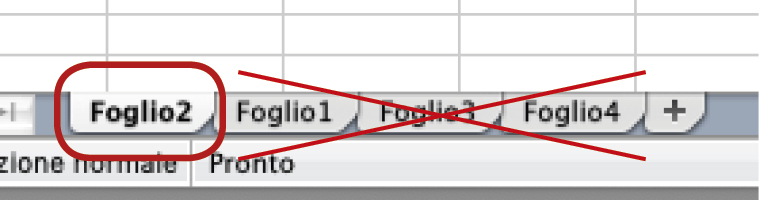
Ogni riga è un record e ogni colonna è un campo (presente nel record).
Si consiglia di utilizzare la prima riga per nominare le colonne, in modo da riconoscerle e associarle facilmente ai campi taggati nella pagina mastro.
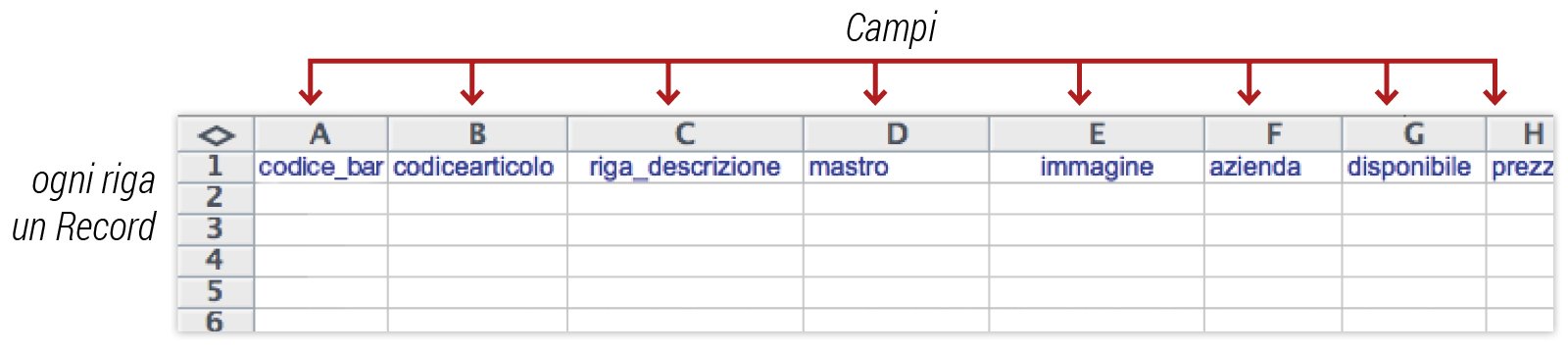
Alcuni campi (es: immagini, mastro, barcode) devono avere un nome specifico, perché ognuno ha un comportamento differente, e nominandolo correttamente fin dall’inizio facilita il riconoscimento e l’impaginazione automatica.
Consultare Campi speciali.
Compilare il resto dei campi con i dati desiderati.
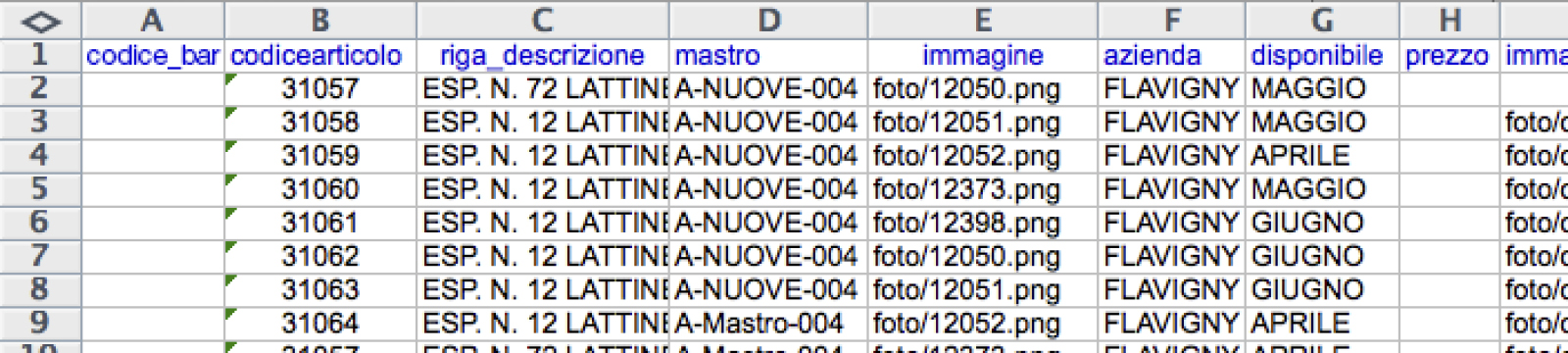
Salvare il file con estensione .xls nella stessa cartella in cui è presente il file mastro di InDesign.